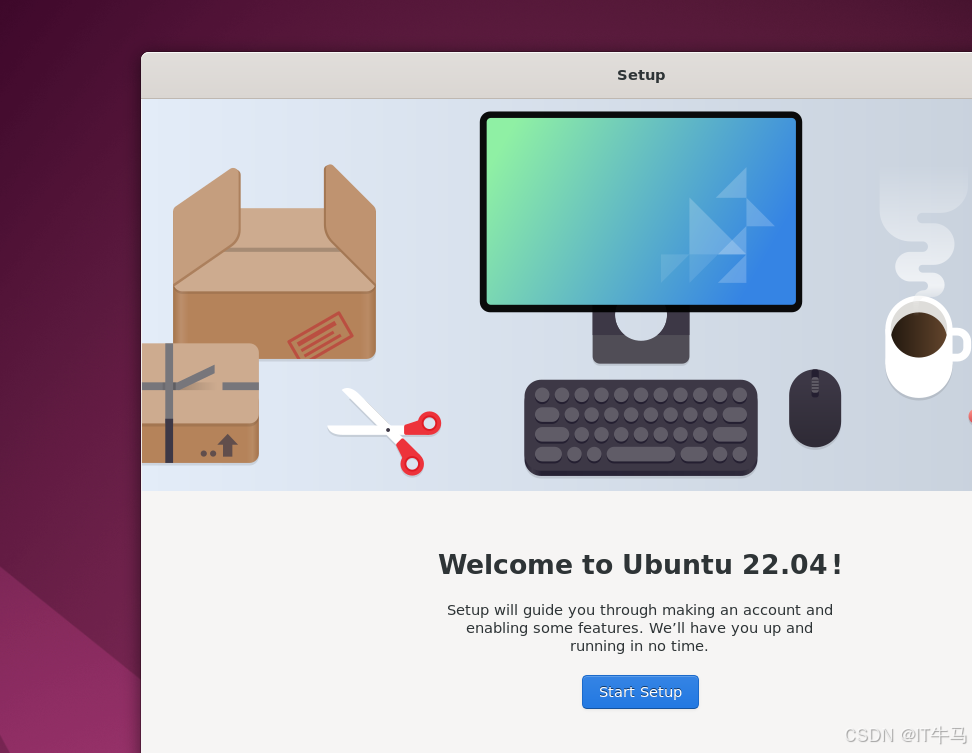一、准备环境
1.一台服务器安装系统ubuntu(这里大部分ubuntu系统可以同用)
2.安装的ubuntu系统未安装图形界面
二、操作步骤
1.远程ssh或者直接登录服务器命令行界面
bash
ssh -p 远程端口 root@IP2.更新系统软件包
bash
sudo apt update # 更新本地的软件包索引,使其与软件源中的最新版本保持同步。它不会安装或升级任何软件包。
sudo apt upgrad # 根据更新的软件包索引,安装所有已安装软件的可用更新,此命令可以不执行3.安装xrdp服务
bash
sudo apt install xrdp # 安装后,你可以通过远程桌面协议(RDP)从其他计算机连接到你的Linux桌面。
# 启动 XRDP 服务:
sudo systemctl start xrdp
# 设置开机自启:
sudo systemctl enable xrdp
# 查看服务是否正常运行
sudo systemctl status xrdp4.安装图形化界面(任选其一)
bash
# 安装 Ubuntu 的默认桌面环境(通常是 GNOME),包括一系列常用的应用程序和工具。
apt install ubuntu-desktop
# 安装 Xubuntu 的桌面环境(XFCE),它相对轻量,更加适合资源有限的计算机。
apt install xubuntu-desktop5.放行防火墙
bash
sudo ufw allow 3389/tcp # 放行3389端口
sudo ufw reload # 配置生效6.重启系统
bash
# 使用apt更新软件包时可能导致有的服务需要重启系统(其中有的可能是图形界面或者xrdp的依赖服务)
reboot三、测试
1.打开windows远程桌面,直接输入IP连接即可

2.进入页面后输入ubuntu的用户和密码即可

登录成功